Spezialangebot
Bewerben Sie einen ganz bestimmten Gutschein mit einem einmaligen Spezialangebot
In diesem Artikel erfahren Sie, wie Sie ein Spezialangebot erstellen und vermarkten. 
In diesem Artikel
Ziel eines Spezialangebots
Sie möchten beispielsweise für die Bewerbung eines zeitlich beschränkten Angebots oder als Dankeschön für Ihre Stammgäste ein Angebot während einer bestimmten Zeitdauer speziell promoten? Dann eignet sich das Spezialangebot perfekt!
Spezialangebote können mit einem Rabatt, einem Kontingent sowie einer Verkaufsdeadline versehen werden - zusätzlich ist es möglich, Spezialangebote im Onlineshop zu verbergen, so dass Sie den Link nur einer ausgewählten Zielgruppe senden können. Spezialangebote werden prominent als separate Reihe zuoberst in Ihrem Gutscheinshop aufgeführt.
Spezialangebot erstellen
Wählen Sie im e-guma Gutscheinsystem Marketing -> Spezialangebote. Klicken Sie auf den blauen Button + Spezialangebot hinzufügen.
Gutscheintyp
Klicken Sie beim Gutscheintyp auf den von Ihnen gewünschten Gutschein, den Sie als Spezialangebot einrichten möchten.
Es werden nur Dienstleistungsgutscheine angezeigt. Es ist nicht möglich, einen Wertgutschein als Spezialangebot einzurichten. Warum?
Ein Spezialangebot kann immer nur auf Basis eines bestehenden Gutscheintypen erstellt werden. Ist Ihr gewünschter Gutschein noch nicht eingerichtet, senden Sie uns die nötigen Informationen bitte an support@e-guma.ch. Wir richten den neuen Gutschein gerne für Sie ein.

Rabatt
Definieren Sie einen Rabatt, den Sie Ihren Kunden mit dem Spezialangebot gewähren möchten.
Wenn Sie ein Spezialangebot ohne Rabatt lancieren möchten, müssen Sie zwingend 0 einfügen.

Sprache
Falls Ihr Gutscheinshop in mehreren Sprachen aufgeschalten ist, wählen Sie die gewünschte Sprache, in welcher das Spezialangebot angezeigt werden soll.

Wenn Sie ein Spezialangebot in mehreren Sprachen aufschalten möchten, müssen Sie für jede Sprache ein separates Spezialangebot einrichten.
Aktivieren/Deaktivieren
Sobald Sie das Spezialangebot lancieren möchten, setzen Sie bei Aktiv das Häkchen. Solange das Spezialangebot noch in Bearbeitung ist, lassen Sie das Spezialangebot deaktiviert.
Ausblenden
Setzen Sie bei Ausblenden das Häkchen, falls Sie das Spezialangebot nur bestimmten Kunden zustellen möchten.
Bedingungen Onlineshop
Diese Bedingungen erscheinen im Gutscheinshop. Dieses Feld ist optional. Eine solche Bedingung kann beispielsweise die Angabe eines bestimmten Einlösezeitraums sein. 

Bedingungen Gutscheinausdruck
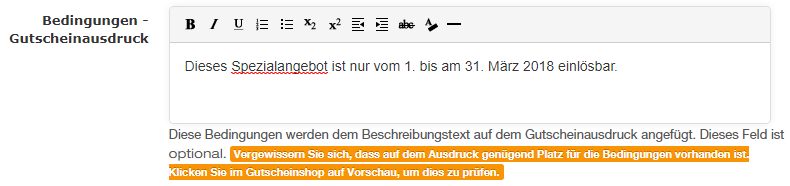
Vergewissern Sie sich, dass auf dem Gutscheinausdruck genügend Platz für die Bedingungen vorhanden ist. Klicken Sie dafür im Gutscheinshop auf den Button VORSCHAU ANZEIGEN.
Verkaufen bis
Geben Sie optional ein Datum an, bis wann Ihre Kunden das Spezialangebot bestellen können. Das Spezialangebot kann nach diesem Datum nicht mehr gekauft werden.

Kontingent
Geben Sie beim Kontingent optional an, wie viele Spezialangebote Sie maximal verkaufen möchten. Ist das Kontingent aufgebraucht, verschwindet das Angebot automatisch von Ihrem Gutscheinshop. 

Ablaufdatum des Gutscheins
Das Ablaufdatum erscheint auf dem Gutscheinausdruck. Wenn Sie dieses Feld leer lassen, wird die in Ihrem Gutscheinsystem standardmässige Gutscheingültigkeitsdauer angewendet. 
Text-Hintergrundfarbe
Vergeben Sie optional eine individuelle Text-Hintergrundfarbe passend zu Ihrem Gutscheinshop. Standardmässig ist dieser Balken schwarz.
Dieser Balken erscheint nur, wenn Sie ein Kontingent, einen Rabatt und/oder ein Datum Verkaufen bis eingeben.


Sortierung
Sind in Ihrem Shop zwei oder mehr Spezialangebote aktiv, können Sie mit Hilfe der Sortierung die Reihenfolge der Spezialangebote in Ihrem Onlineshop bestimmen. Vergeben Sie dazu Sortierungsnummern ab Ziffer 1. 
Spezialangebot fertigstellen
Wenn Sie alle Angaben eingegeben und nochmals geprüft haben, klicken Sie auf den blauen Button Speichern.
Spezialangebot kommunizieren
Spezialangebot für alle im Onlineshop sichtbar
Spezialangebote werden prominent als separate Reihe zuoberst in Ihrem Gutscheinshop aufgeführt. Es wird stets der reduzierte Preis sowie der Standardpreis angezeigt (z.B. CHF 68.00 statt CHF 85.00).

Spezialangebot nur ausgewählter Zielgruppe zustellen
Haben Sie die Funktion Ausblenden aktiviert, erscheint das Spezialangebot nicht im Onlineshop. Mit dieser Funktion können Sie das Angebot gezielt den von Ihnen gewünschten Empfängern zustellen.
Den Link zum Spezialangebot sehen Sie unter Marketing -> Spezialangebote direkt unter dem entsprechenden Angebotstitel. Diesen Direktlink können Sie beispielsweise mittels Newsletter oder Social Media Beitrag Ihrem Zielpublikum kommunizieren.

Spezialangebot bearbeiten
Wählen Sie im Menü des e-guma Gutscheinsystems Marketing -> Spezialangebote und klicken Sie auf das Symbol mit dem Stift beim gewünschten Spezialangebot. Jetzt können Sie alle Einstellungen dieses Spezialangebots bearbeiten.

Spezialangebot einlösen
Erfahren Sie hier, wie Sie ein Spezialangebot einlösen.
Spezialangebot auswerten
In der Gutscheinverwaltung erkennen Sie die Spezialangebote am Icon mit dem Rabattpreisschild (in der Spalte Gutscheintyp).

Wenn Sie wissen möchten, wie viele Gutscheine eines Spezialangebotes (Anzahl und Betrag) verkauft wurden, wählen Sie im Menü des e-guma Gutscheinsystems Marketing -> Spezialangebote und klicken auf das Statistik-Symbol beim gewünschten Spezialangebot.


Spezialangebot verbuchen
Zeitpunkt Verkauf
Ein Kunde kauft in Ihrem Gutscheinshop ein Spezialangebot mit 20% Rabatt zum Preis von CHF 68.00 statt CHF 85.00. Der Kunde bezahlt CHF 68.00 mit seiner Kreditkarte.
In der Gutscheinverwaltung wird der Wert des Spezialangebots stets mit dem reduzierten Preis, also in diesem Fall mit CHF 68.00, ausgewiesen. Dies ist auch der Grund dafür, dass Wertgutscheine nicht als Spezialangebot eingerichtet werden können, da immer nur der reduzierte Betrag einlösbar wäre.

Im Verkaufsreport wird ausschliesslich die Zahlung über CHF 68.00 mit der Kreditkarte ausgewiesen.

Buchungssatz
| Soll | Haben | Betrag |
| Bank (Kreditkarte) | Gutscheine (Passivkonto) | CHF 68.00 |
Zeitpunkt Einlösung
Sobald Sie ein Spezialangebot einlösen, erhalten Sie auf der Einlösemaske den Hinweis, dass es sich um einen Gutschein mit reduziertem Preis handelt. Verbuchen Sie auf der Kasse CHF 68.00 mit der Zahlart Gutschein und CHF 17.00 mit der Zahlart Rabatt. Damit erhält die Buchhaltung ebenfalls die Information, dass es sich um eine Gutscheineinlösung mit Rabatt (Spezialangebot) handelt.

Im Einlösereport wird das Spezialangebot mit dem reduzierten Wert von CHF 68.00 aufgeführt, da dies auch der in der Gutscheinverwaltung hinterlegte Wert ist.

Buchungssatz
| Soll | Haben | Betrag |
| Gutscheine (Passivkonto) | Ertrag | CHF 68.00 |
| Rabatt | Ertrag | CHF 17.00 |
